Александр Днепров - ArchiCAD 11
- Название:ArchiCAD 11
- Автор:
- Жанр:
- Издательство:046ebc0b-b024-102a-94d5-07de47c81719
- Год:2008
- Город:Санкт-Петербург
- ISBN:978-5-91180-905-8
- Рейтинг:
- Избранное:Добавить в избранное
-
Отзывы:
-
Ваша оценка:
Александр Днепров - ArchiCAD 11 краткое содержание
Эта книга поможет вам быстро освоить программу ArchiCAD 11. Вы познакомитесь с мощнейшими возможностями этой автоматизированной системы, научитесь создавать удобную среду проектирования и организовывать на ее базе эффективную работу по созданию архитектурных проектов. Структура книги способствует быстрому освоению материала.
ArchiCAD 11 - читать онлайн бесплатно ознакомительный отрывок
Интервал:
Закладка:
В области Zone Stamp (Паспорт зоны) настраиваются параметры отображения паспорта зоны. Под паспортом зоны понимается список ее основных параметров, выводимый на плане этажа. К таким параметрам относятся имя зоны, ее номер, место расположения (этаж), площадь, объем, периметр, стоимость единицы площади и т. д.
К параметрам отображения паспорта зоны относятся раскрывающиеся списки выбора гарнитуры и группы языков шрифта, кегль (высота) и цвет шрифта, а также раздел дополнительных параметров, в котором устанавливается выводимая в паспорте информация и параметры ее отображения.
Внимание!
Особо выделю из этого набора параметров список, позволяющий выбрать таблицу кодировки символов, который имеет первостепенное значение для русскоязычных пользователей. По умолчанию установлена кодировка Western (Западная), в связи с чем все названия, введенные в паспорте на русском языке, отображаются на плане этажа непонятными значками. Для правильного отображения русских букв выберите из этого списка пункт Cyrillic (Кириллица).
Установка флажка Use Symbol Colors (Использовать индивидуальные цвета) позволит задать для каждого выводимого значения паспорта свой цвет. Выбрать его можно в разделе дополнительных параметров. При снятом флажке вся информация паспорта зоны будет выводиться цветом пера, настройки которого находятся над флажком Use Symbol Colors (Использовать индивидуальные цвета).
Рассмотрим основные разделы списка дополнительных параметров:
• Show Frame (Показать рамку) – определяет наличие и цвет окружающей рамки и разделительных линий при выводе параметров паспорта;
• Show Zone Name (Показать наименование зоны) – задает необходимость показа и параметры текста для вывода имени зоны;
• Show Zone No. (Показать номер зоны) – определяет необходимость показа и параметры текста для вывода номера зоны;
• Show Flooring (Показать этаж) – задает необходимость показа, название и параметры текста для вывода информации об этаже расположения зоны;
• Show Measured Gross Area (Показать измеренную общую площадь зоны) – определяет необходимость показа, текстовый префикс и параметры текста для вывода общей измеренной площади зоны;
• Show Calculated Area (Показать вычисленную площадь зоны) – задает необходимость показа, текстовый префикс и параметры текста для вывода площади зоны, вычисленной с учетом дополнительных критериев;
• Show Perimeter (Показать периметр) – определяет необходимость показа, текстовый префикс и параметры текста для вывода периметра зоны;
• Show Ceiling Height (Показать высоту потолка) – задает необходимость показа, текстовый префикс и параметры текста для вывода высоты потолка зоны;
• Show Volume (Показать объем) – определяет необходимость показа, текстовый префикс и параметры текста для вывода объема зоны;
• Parameters for Listing (Данные для сметы) – задает общую и удельную стоимость зоны, описание зоны, материалы отделки стен и потолка, а также дополнительные параметры, которые указывает пользователь;
• 2D Representation (Представление в плане) – определяет типы и цвета линий для представления контура зоны на плане этажа.
В окне предварительного просмотра вида паспорта зоны, расположенном в правом нижнем углу области Zone Stamp (Паспорт зоны), можно видеть изменение вида выводимого паспорта зоны в зависимости от выполняемых настроек параметров.
В области Model (Модель) задаются параметры представления зоны в трехмерном изображении. При выборе материала поверхности зоны будут отображаться цветом данного материала. Расположенный ниже кнопки выбора материала переключатель имеет два положения: Use this Material on All Zone Surfaces (Использовать выбранный материал для всех поверхностей зоны) и Inherit Boundary Wall and Trimming Element Materials (Использовать покрытия ограничивающих стен и подрезающих элементов). При выборе последней позиции для представления зоны будут применены материалы поверхностей окружающих зону объектов. Если зона была подрезана сверху или снизу, то станут доступны кнопки, отменяющие операцию подрезки зоны: Undo Top Trim (Отменить подрезку сверху) и Undo Bottom Trim (Отменить подрезку снизу).
Область Area Calculation (Вычисление площади) (рис. 6.4) является информационной.
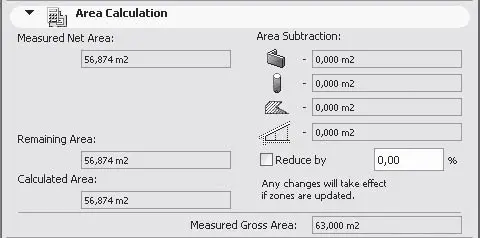
Рис. 6.4. Область Area Calculation (Вычисление площади)
В ней выводятся результаты вычисления геометрических размеров зоны. Чтобы получить представление о назначении полей этой области, откройте область Listing and Labeling (Сметы и выноски) окна параметров вертикально расположенных в пределах зон элементов – стен или колонн. В этой области есть раскрывающийся список Relation to Zones (Отношение к зонам), из которого можно выбрать способ определения площади и объема зон, включающих эти элементы. Имеется четыре способа:
• Vertical Zone Boundary (Вертикальная граница зоны) – при выборе этого способа площадь оснований и объем, которые занимают объекты (стены или колонны), находящиеся в зоне, исключаются из соответствующих параметров зоны. Данный вариант выбран по умолчанию;
• Reduce Zone Area Only (Исключить только площадь) – площадь оснований объектов, находящихся в зоне, исключается из площади зоны, но их объем учитывается при подсчете объема зоны;
• Reduce Zone Volume (Исключить объем) – объем, который занимают объекты, находящиеся в зоне, исключается из объема зоны, хотя площадь их оснований учитывается в составе площади зоны;
• No Effect On Zones (Не влияет на зону) – наличие в зоне объектов не влияет на расчет площади и объема зоны.
Кроме колонн и стен, на площадь и объем зоны могут оказывать влияние другие объекты. Это влияние можно определить, задав значения параметров в окне Project Preferences (Настройки проекта), которое вызывается командой Options → Project Preferences → Zones (Параметры → Настройки проекта → Зоны) (рис. 6.5).
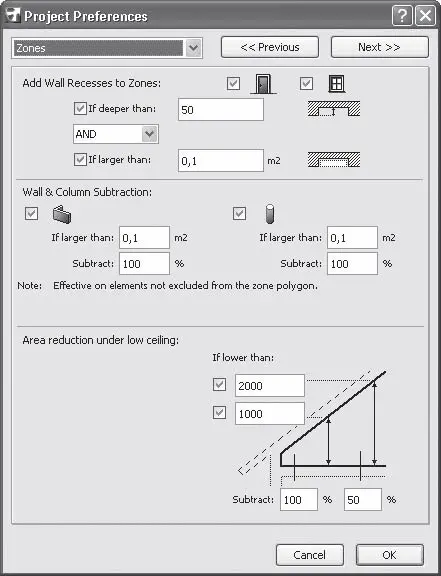
Рис. 6.5. Настройка влияния объектов на геометрические параметры зон
В верхней части окна расположена область Add Wall Recesses to Zones (Добавить выемки стен в зону), в которой определяется влияние дверных и оконных проемов на площадь и объем зоны, в которую они входят. Если необходимо учитывать это влияние, то нужно установить соответствующие флажки возле значков двери и окна. В полях If deeper then (Если глубже, чем) и If larger then (Если больше, чем) следует задать соответствующие значения. В верхнем поле устанавливается глубина проема, в нижнем – площадь. Из раскрывающегося списка выбирается логическая операция AND (И) или OR (Или), связывающая два этих поля. Если указана операция AND (И), то площадь поверхности и объем проемов будут добавлены к площади и объему зоны, в которую они входят, только в том случае, когда выполняются одновременно оба этих условия. Если выбрана операция OR (Или), то достаточно выполнения хотя бы одного из этих условий, чтобы программа учла дверные и оконные проемы при расчете параметров зоны.
Читать дальшеИнтервал:
Закладка:







